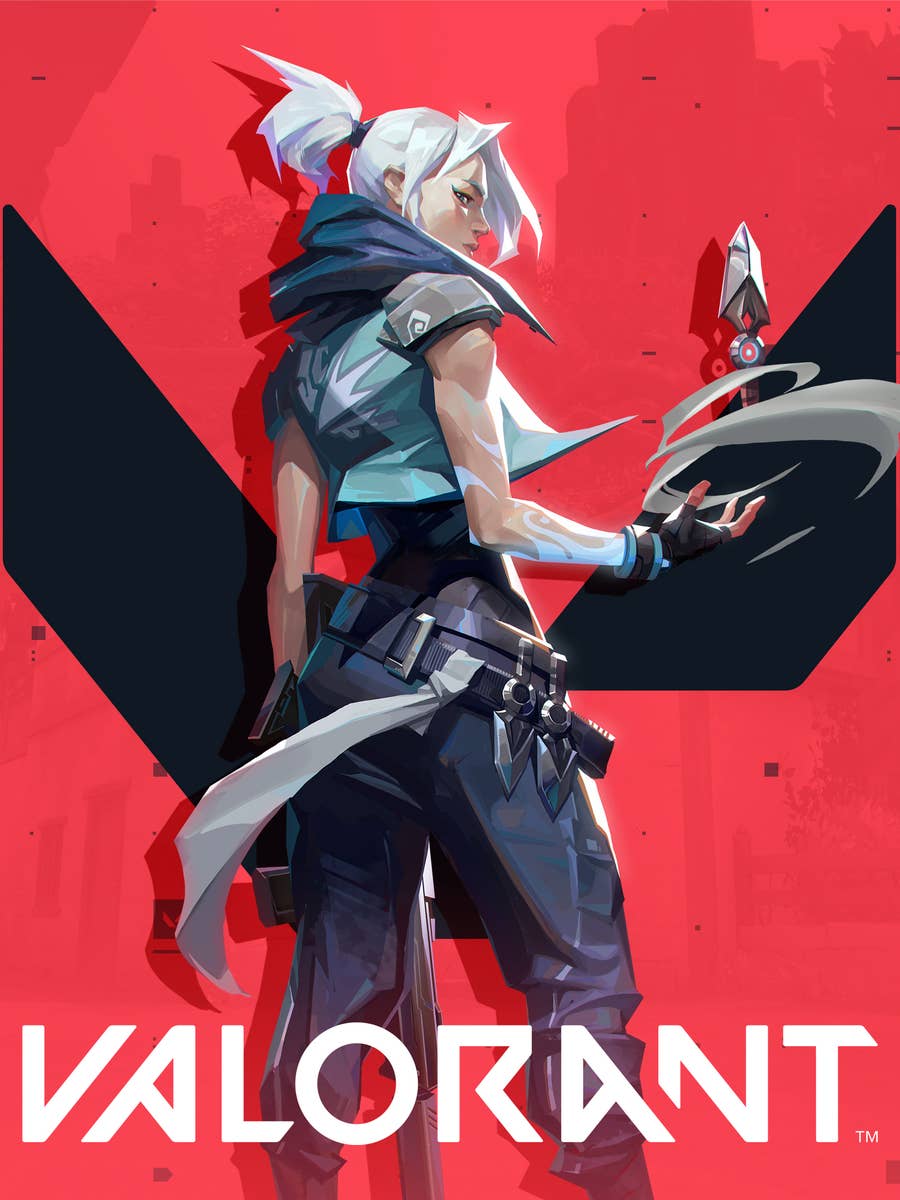
Как удалить Valorant с компьютера полностью?
Удаление игры Valorant с вашего компьютера может показаться простой задачей, но на самом деле это требует немного больше усилий, чем просто нажатие кнопки «Удалить». Если вы хотите избавиться от Valorant полностью, необходимо не только удалить саму игру, но и очистить все остаточные файлы, записи в реестре и другие компоненты, которые могут остаться после удаления. Это важно, особенно если вы собираетесь переустановить игру или если она занимает слишком много места на вашем жестком диске, и вы хотите освободить его для других программ. Этот процесс может занять некоторое время, но в результате вы получите абсолютно чистую систему.
Подготовка к удалению Valorant
Перед тем как начать процесс удаления, убедитесь, что у вас есть все необходимые права доступа и вы понимаете, что будет удалено.
- Сделайте резервные копии всех важных данных и настроек.
- Убедитесь, что все обновления для Windows установлены.
Удаление Valorant через панель управления
Первый шаг — это стандартный способ, который доступен на всех версиях Windows. Чтобы удалить Valorant через панель управления, выполните следующие действия:
- Откройте «Панель управления». Можно сделать это, введя «Панель управления» в строке поиска.
- Выберите «Программы и компоненты».
- Найдите Valorant в списке установленных программ.
- Кликните правой кнопкой мыши на Valorant и выберите «Удалить». Следуйте указаниям на экране.
Удаление Riot Vanguard
Riot Vanguard — это античит-система, которая устанавливается вместе с Valorant. Чтобы полностью удалить Valorant, нужно также удалить и Riot Vanguard:
- Вернитесь в «Программы и компоненты» в Панели управления.
- Найдите Riot Vanguard в списке.
- Удалите его тем же способом, что и Valorant.
Очистка остаточных файлов
Даже после удаления Valorant и Riot Vanguard на вашем компьютере могут остаться остаточные файлы. Для их удаления воспользуйтесь следующим:
Удаление через проводник
- Откройте проводник и перейдите в папку, где был установлен Valorant (обычно это C:\Riot Games\Valorant).
- Удалите папку Valorant, если она все еще существует.
Очистка файлов в AppData
- Введите в строке адреса проводника: %localappdata%.
- Найдите и откройте папку Riot Games и удалите все ее содержимое.
Очистка реестра Windows
Удаление записей из реестра может помочь устранить остаточные файлы, связанные с Valorant. Будьте осторожны при работе с реестром, так как неправильные изменения могут повредить вашу систему.
- Нажмите клавишу Windows + R и введите regedit, затем нажмите Enter.
- В редакторе реестра нажмите Ctrl + F и введите “Valorant”. Удалите все найденные записи, относящиеся к игре.
Использование сторонних утилит для удаления
На рынке существует множество программ, которые помогают удалить ненужные программы и их остаточные файлы. Вот некоторые популярные утилиты:
- Revo Uninstaller
- CCleaner
- IObit Uninstaller
Эти программки могут провести глубокую очистку вашего компьютера и помочь удалить все следы Valorant.
Проверка успешности удаления
Чтобы убедиться, что Valorant полностью удален, перезагрузите компьютер и проверьте, остались ли какие-либо папки или файлы, связанные с игрой.
- Проверьте папку, где была установлена игра.
- Ищите файлы в папках AppData и Program Files.
- Убедитесь, что в реестре нет записей, связанных с Valorant.
Заключение
Удаление Valorant с компьютера — это не только процесс, состоящий из нескольких простых шагов. Полное удаление включает в себя избавление от Riot Vanguard, очистку остаточных файлов и записей в реестре. Следуя этим инструкциям, вы сможете освободить место на диске и провести чистую переустановку игры в будущем, если это потребуется.
Вопросы и ответы
- Как мне узнать, что Valorant удалён полностью? Проверьте, есть ли остаточные папки и файлы на диске, а также убедитесь, что записи в реестре больше нет.
- Вы можете удалить только Riot Vanguard? Да, вы можете удалить только его, но для полной очистки системы рекомендуется удалить и Valorant.
- Сторонние утилиты действительно помогают? Да, многие пользователи отмечают, что они эффективно очищают систему от остаточных файлов и записей.
- Можно ли восстановить Valorant после удаления? Да, вы можете скачать и установить Valorant снова, если решите вернуться к игре.
- Существуют ли альтернативные способы удаления? Да, можно использовать команды командной строки или специализированные утилиты, чтобы удалить Valorant и его компоненты.



